
Objavljeno
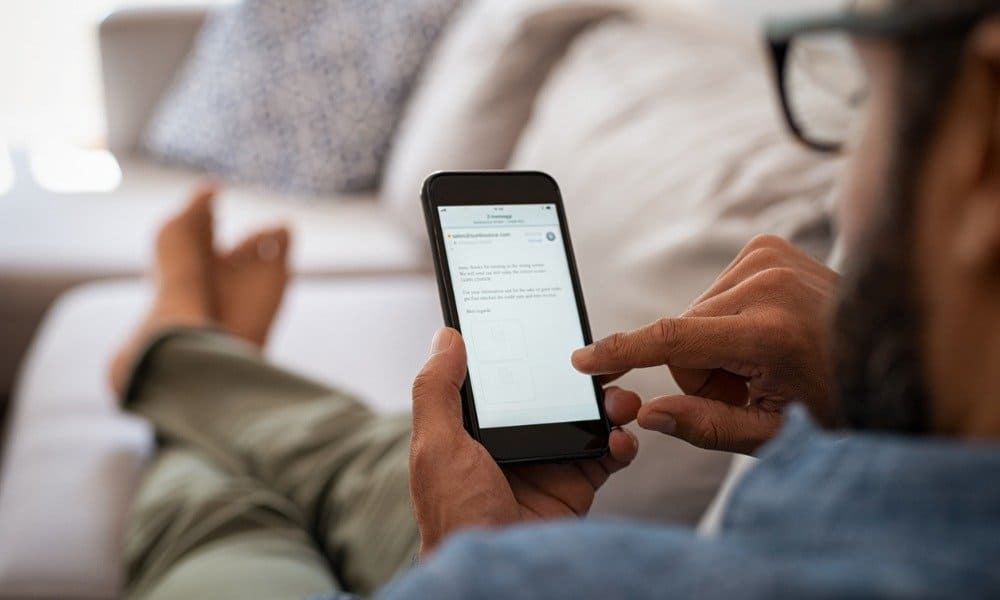
Če ne prejemate e-poštnih sporočil iz Gmaila na svoj iPhone, boste morali težavo odpraviti po korakih v tem priročniku.
Ko imate težave z Gmailom v iPhonu, je to frustrirajoče. Ne glede na to, ali ne prejemate e-poštnih sporočil ali se aplikacija zruši, boste čim prej želeli popraviti, da Gmail ne deluje na vašem iPhoneu.
Pojavijo se lahko različne težave, vključno s slabo povezavo, sinhronizacijo sporočil ali nestabilno aplikacijo. Ne glede na težavo obstajajo koraki za odpravljanje težav, ki jih lahko izvedete, da bo Gmail spet deloval.
Uporabljeni korak se razlikuje glede na težavo. Spodaj vam bomo pokazali, kako odpraviti temeljne težave, do katerih lahko pride z Gmailom na vašem iPhoneu.
Znova zaženite vaš iPhone
Ne glede na to, ali je aplikacija nestabilna ali imate težave s sinhronizacijo, morate najprej začeti znova zagnati iPhone. Ponovni zagon telefona običajno vključuje pritisk kombinacije fizičnih gumbov ali prek nastavitev.
Način ponovnega zagona telefona se razlikuje med napravami. Na primer, preverite
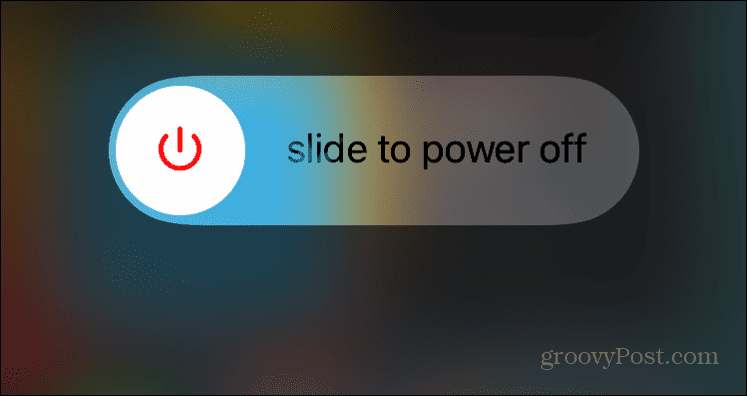
Če uporabljate starejši iPhone z gumbom Domov, pritisnite in držite Napajanje + zmanjšanje glasnosti gumbe za nekaj sekund, da ga znova zaženete. Ali pa pritisnite in držite Moč in povlecite po Potisnite za izklop preklopite v desno, da ga izklopite. Pustite ga izklopljenega pol minute in ga ponovno vklopite.
Omogočite IMAP v Gmailu
Protokol za dostop do internetnih sporočil (IMAP) je bistveni protokol, ki ga Gmail uporablja za dostavo sporočil v vaše naprave. Če IMAP nenamerno postane onemogočen, ne boste prejeli e-poštnih sporočil.
IMAP je lahko izklopljen, če imate več računov in prilagodite nastavitve, zato ga želite še enkrat preveriti. To bo pomagalo odpraviti težave pri pridobivanju sporočil Gmail v aplikaciji Mail.
Če želite preveriti, ali je IMAP omogočen:
- Zaženite brskalnik, pojdite na svoj račun Gmailin se prijavite v račun, v katerem imate težave s sinhronizacijo.
- Ko ste prijavljeni, kliknite nastavitve (ikona zobnika) v zgornjem desnem kotu in izberite Oglejte si vse nastavitve.
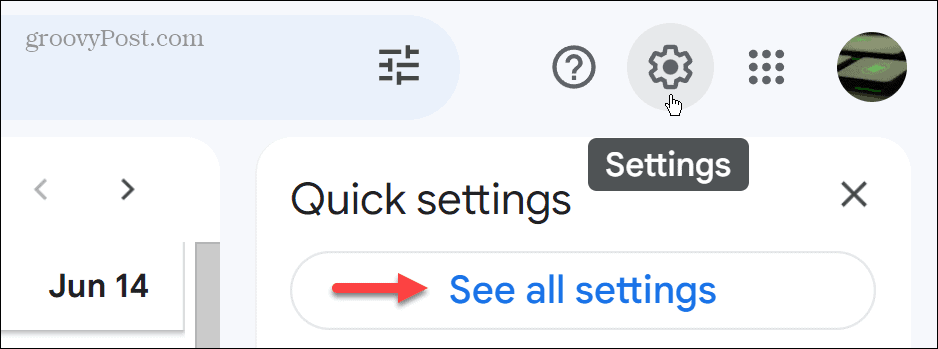
- Kliknite na Posredovanje in POP/IMAP zavihek.
- Izberite Omogoči IMAP možnost v razdelku Dostop IMAP.
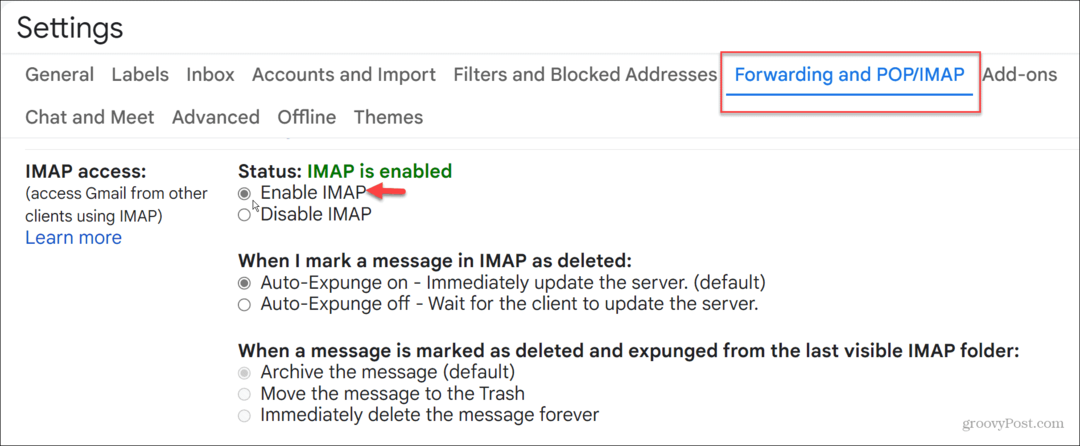
- Kliknite na Shrani spremembe gumb na dnu strani.
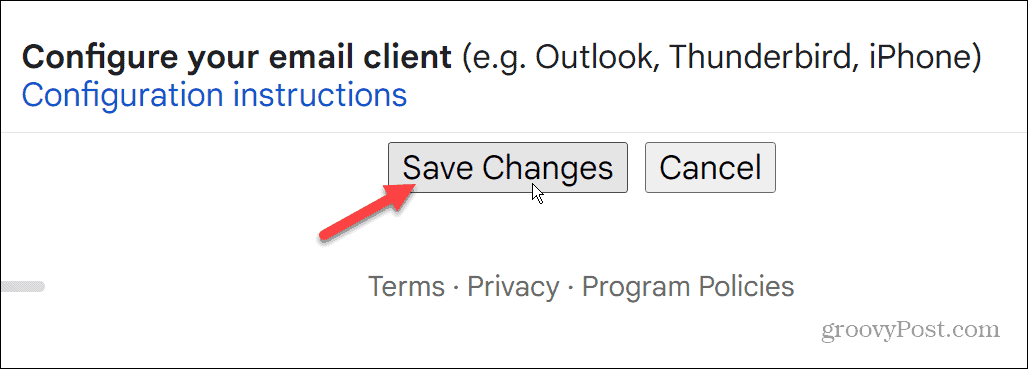
Znova dodajte svoj Gmail račun
Če ne prejemate e-pošte prek aplikacije Mail na vašem iPhoneu in je IMAP omogočen, lahko odstranite svoj račun in ga znova dodate.
Če želite znova dodati svoj račun Gmail:
- Odprite nastavitve aplikacijo in izberite Pošta možnost.
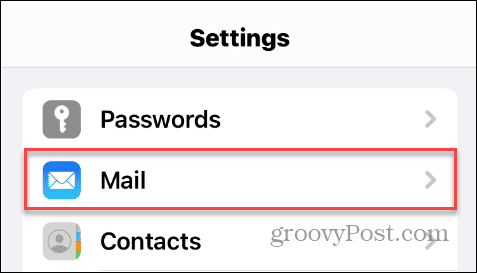
- Izberite Računi.
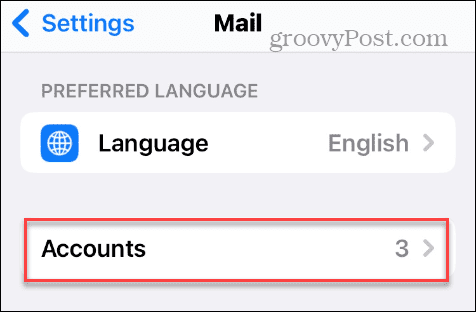
- V razdelku Računi tapnite Gmail.
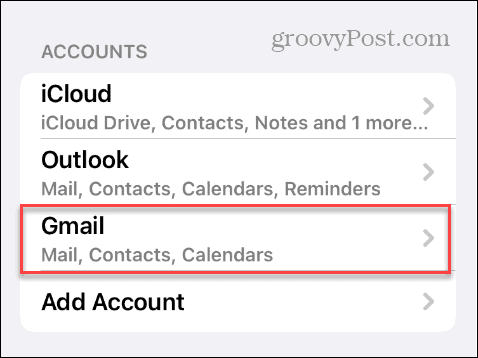
- Vaš račun Gmail bo naveden z različnimi nastavitvami – tapnite Izbriši račun pod preklopnimi stikali.
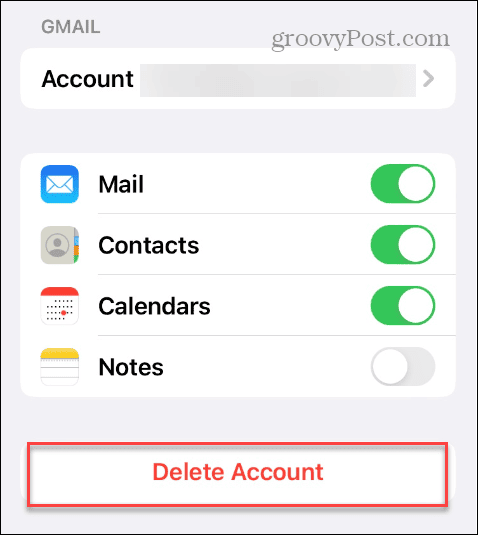
- Tapnite Izbriši iz Mojega iPhona ko se prikaže potrditveno sporočilo.
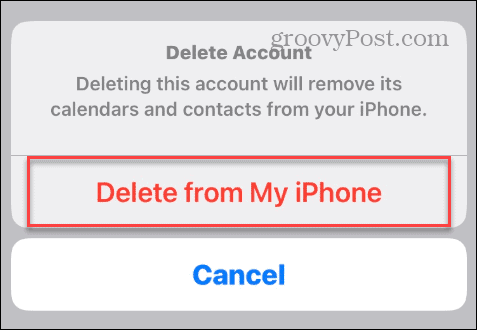
- Ko je vaš račun izbrisan, se vrnite in znova dodajte svojega Gmail račun v aplikacijo Mail.
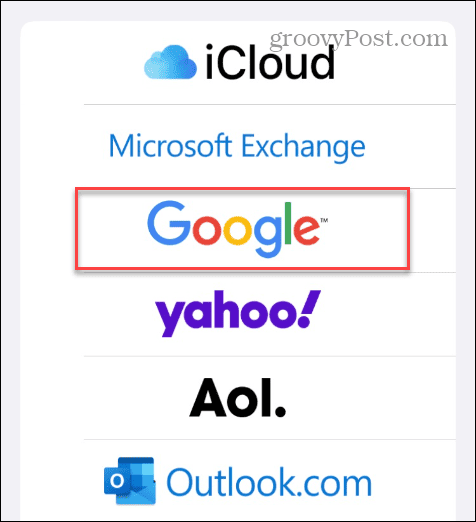
Sinhronizirajte svojo e-pošto in se prepričajte, da prejemate sporočila pravilno.
Preverite dejavnost svoje naprave v Gmailu
Ko povežete Gmail iz iPhona, bi morali od Googla prejeti e-poštno sporočilo s prošnjo za preverjanje nedavnih prijav. Če dostop ni odobren, ne boste prejeli svojih e-poštnih sporočil.
Če ne prejmete opozoril, lahko preverite dejavnost naprave v svojem računu.
Če želite preveriti dejavnost v napravi Gmail:
- Odprite brskalnik in se prijavite v svoj Googlov račun.
- Kliknite na Varnost v levem stolpcu in izberite Nedavna varnostna dejavnost razdelek.
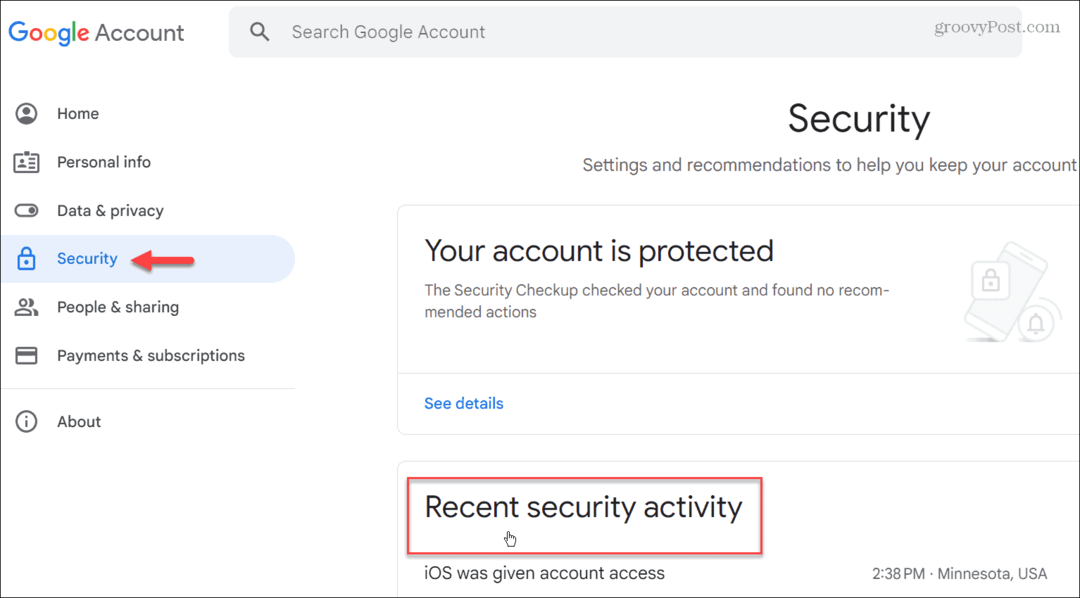
- Preverite, ali ima vaš iPhone dostop do računa in kliknite nanj. Kliknite na Ja, to sem bil jaz gumb za preverjanje vašega iPhona.
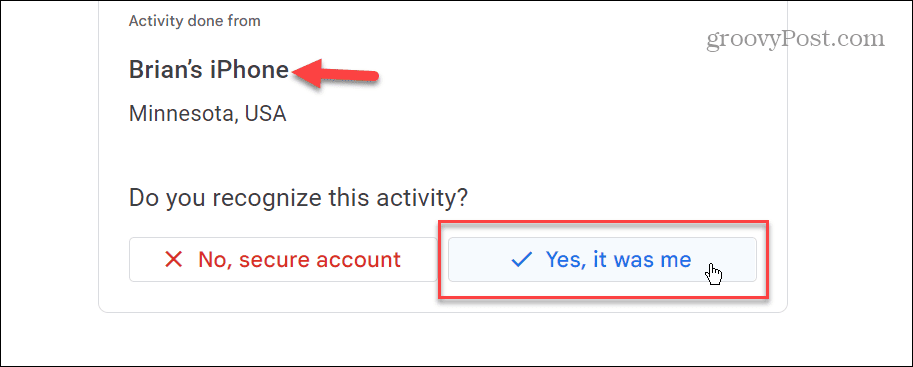
Posodobite ali znova namestite aplikacijo Gmail
Če aplikacija Mail ne deluje z Gmailom, lahko vedno uporabite namensko aplikacijo Gmail za svoj iPhone. In če ga že imate in ne deluje, poskusite posodabljanje aplikacije Gmail na vašem iPhoneu.
Če to ne pomaga, lahko znova namestite aplikacijo. Ko odstranite in znova namestite aplikacijo Gmail, boste morali znova vnesti poverilnice računa Gmail.
Če želite znova namestiti aplikacijo Gmail:
- Tapnite in pridržite ikona Gmail in izberite Odstrani aplikacijo iz menija, ki se prikaže.
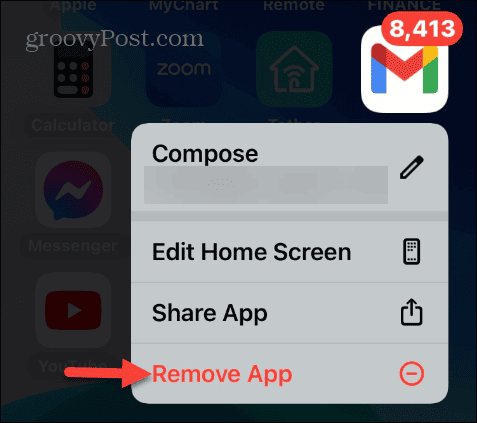
- Izberite Izbriši aplikacijo možnost v meniju, ki se prikaže.
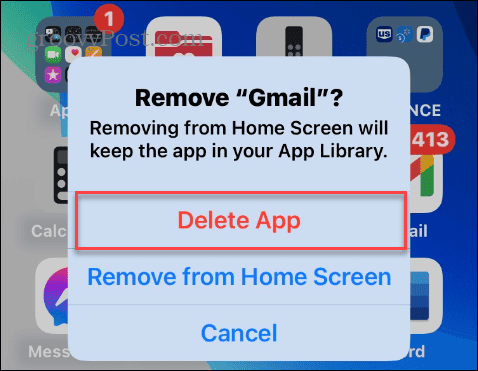
- Tapnite Izbriši ko se prikaže obvestilo o preverjanju.
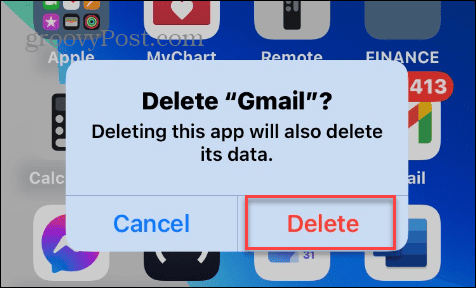
- Ko je odstranjen, prenesite aplikacijo Gmail iz App Store in znova nastavite svoje račune.
Upravljanje e-pošte na vašem iPhoneu
Če imate težave z Gmailom, ki ne deluje na vašem iPhonu, bi morali imeti možnost, da deluje z zgornjimi možnostmi. Nekaj drugih korakov, ki bi jih morali storiti, je posodobitev aplikacije Mail, prenos najnovejših sistemskih posodobitev za iPhone in izklop VPN-ja če je povezan.
Obstajajo tudi drugi načini, kako iz e-pošte na vašem iPhoneu pridobiti več. Na primer, morda se želite naučiti prekličite pošiljanje e-pošte na vašem iPhone ali iPad ali preverite, kako načrtujte e-pošto na vašem iPhoneu.
Moraš nastavite nove e-poštne račune v napravi iPhone če želite dodati več e-poštnih računov iz različnih storitev. In če ne potrebujete več e-poštnega računa, preverite, kako odstranite e-poštni račun iz iPhona.
